今天有一个朋友问小编如何用Word创建个人简历,创建个人简历有很多方法,有一种方法叫做简历模板,直接下载别人已经做好的简历模板,自己往里面填数据就行了。当然,你也可以自己动手DIY一个比较有个性的个人建立,这就是小编要说的第二种方法了。
制作简历方法一:简历模板
小编给各位朋友准备了一份个人简历模板,小编找工作就是用的这篇模板,话说这份模板可以给你找工作的时候带来好运。
简历模板下载地址:http://pan.baidu.com/s/1c09t9hm
啥?嫌小编的这份个人简历模板不好看?好吧,小编告诉你一个秘密,去下载一个WPS,在里面搜索简历,就可以搜索得到很多的简历模板,操作起来比较简单,小编就不做过多介绍了。
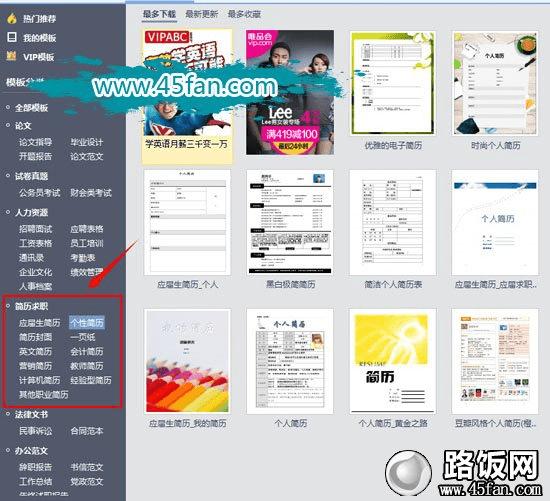
PS:WPS是金山公司开发的一款办公软件,有类似于Word的功能。WPS下载地址:http://www.wps.cn/
制作简历方法二:自己动手DIY
步骤一:首先建立一个文档,命名下为【简历】就可以了。方便储存和查找。

步骤二:打开新建WORD文档,点击左上角的【插入】 插入10行8列表格,多了可以删除,少了可以在新建表格下方下拉增加。如下图
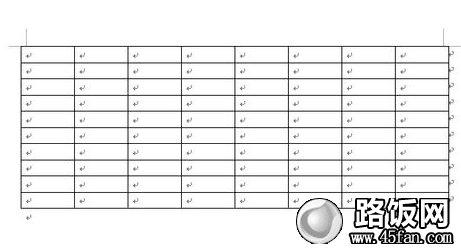
步骤三:填充表格。先不用排版,在表格里按照顺序填写就行。
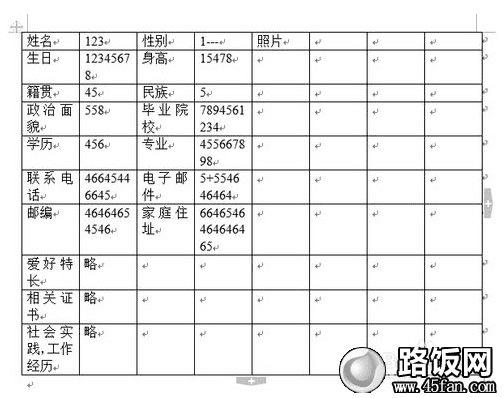
步骤四:接着把表格里多余的表格选中,点击右键---删除
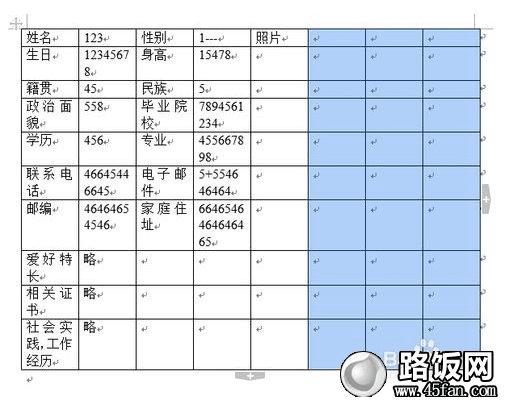
步骤五:调整表格的格间距,(用左键点击表格边框拉伸)并将多余部分合并单元格(选中要合并的单元格,点击鼠标右键---合并单元格)至如图效果 把所有填充文字都合理展示。

步骤六:有个重点的问题就是当填充文字填不下,要做出不对齐的的效果就把要调整的不对齐的内容选中然后单独用左键拉伸,如下图,这个问题的解决使不规格的内容都可以随意调整。

步骤七:最后,选中所有表格,点击桌面或右键里的居中。有合适的图片加个背景也可以。找到桌面【页面布局】---【背景】---【图片】 OK完成!

最终效果:


结束语:上面就是制作个人简历的方法,如果你不想在简历的设计上花太多的心思,那么就选择方法一。如果你是一个追求完美,追求个性的人,那么就选方法二。二种方法各有各的好处,对于新手而言,方法二花的时间可能会比较长,要有心理准备。
>>猜你喜欢:word教程:word中如何逆页序打印,word逆向打印的方法。
本文地址:http://www.45fan.com/a/diannaopindao/4576.html
